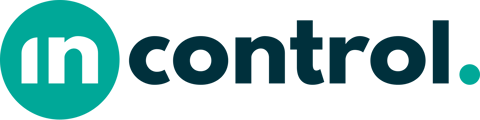Maak gebruik van een exporteer profiel voor e-mail om automatisch documenten te versturen naar specifieke e-mailadressen. Ook is het mogelijk om het exporteer profiel te koppelen aan notificaties, zodat de ontvanger altijd op de hoogte blijft. In dit artikel leggen we uit hoe je een exporteer profiel kunt aanmaken voor e-mail.
Ga via de browser van je computer of laptop naar de portal van Incontrol en log in met je e-mailadres en wachtwoord.
- Ga naar 'Organisaties' links in het menu
- Selecteer 'Connectors' in het nieuwe menu
- Druk op de blauwe plus-knop rechts-onderin om een nieuwe connector aan te maken
- Selecteer 'Email' en daarna 'Send an email with every new document'
- Geef de nieuw connector een naam (dit kan ook later).
- Geef bij 'Naam' het Exporteer profiel een naam door op 'Naam' te klikken

- Onder Settings kunnen het onderwerp en de tekst van de email aangepast worden. Ook kan er geserveerd worden welke bestanden er gemaild moeten worden.
- Druk op de '+' knop bij 'Gebruikers' om een gebruiker toe te voegen

- Kies de gebruiker die je wilt toevoegen
- Herhaal deze stappen als je meerdere gebruikers in het Exporteer profiel wilt hebben

- Druk op de '+' knop bij 'E-mailadressen' om een e-mailadres toe te voegen

- Geef het e-mailadres op welke je wilt toevoegen
- Herhaal deze stappen als je er meer wilt toevoegen

Extra
Of maak een exporteer-profiel aan voor Microsoft Onedrive (Excel Online).